Odgovorimo na vprašanje, kako številke strani v Word
Vsi vemo, da je vmesnik pisarniške aplikacije, kot je Word, dokaj preprost. Vendar pa je delo z besedilnimi dokumenti v tem programu lahko zastalo zaradi številnih različnih vprašanj. Precej težko je odgovoriti na številne od njih, ne da bi pri tem uporabili zunanjo pomoč. Eno od teh je vprašanje, kako številke strani v Word. Obravnavati ga je treba enkrat, da se pozneje zapomni zaporedje dejanj, saj je taka operacija potrebna več kot enkrat. Razmislite lahko, kako se to izvaja v različnih različicah programa.
Kako številčiti strani v Wordu 2010 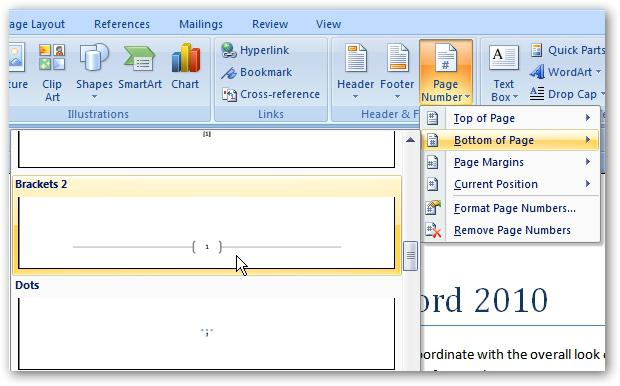
Najprej morate odpreti dokument v aplikaciji, na vrhu strani pa lahko vidite veliko različnih zavihkov, vključno z vložkom, ki ga potrebujemo. Ko najdete postavko »Številka strani«, boste razumeli, kaj storiti, ker je vse preprosto.
Kako številčiti strani v programu Word 2007 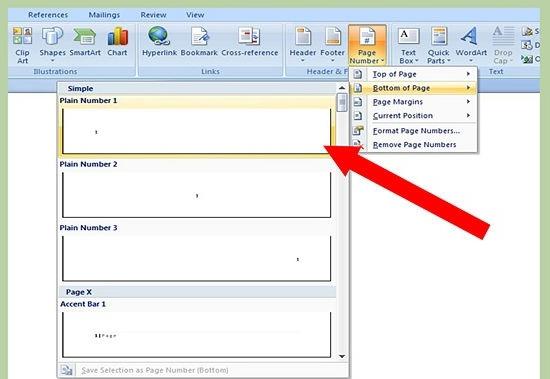
V starejših različicah programa postopka številčenja ni mogoče imenovati preveč drugačnega od naslednjega. V programu Word 2007 se uporablja isti zavihek »Vstavi«, priloga pa »Število strani«. Postopek je v tem primeru popolnoma enak.
Kako številčiti strani v Wordu 2003
Pri delu s programom, kot je Word 2003, uporabite podoben algoritem. Edina razlika je, da morate v glavnem meniju poiskati postavko "Vstavi" in na spustnem seznamu izberite "Številke strani".
Alternativa
Številčenje strani v Wordu se lahko izvede tudi s pomočjo nog. Lahko so nižje ali zgornje. S pomočjo nožice lahko na stran postavite ne le številko, temveč tudi veliko drugih koristnih informacij. Uporabniki ga lahko uporabijo za vnos podatkov o avtorju, predmetu dokumenta, datumu njegovega nastanka in drugih pomembnih podatkih.
Podrobnosti
Podrobneje lahko razmislite o postopku dela v urejevalniku Word 2007. Izvedite prej omenjene korake, nato pa v spustnem meniju lahko izberete postavitev številk strani in njihov videz. Poleg številk strani na vsakem listu se na dnu in na vrhu prikaže črtkana črta, ki označuje noge. To možnost lahko uporabite po lastni presoji, ki je bila omenjena prej. Izhod iz tega načina je zelo preprost: kliknite miško od spodaj ali navzgor ali pa pojdite na ustrezno točko menija. Postavka »Izbriši paginacijo« se bo znebila vseh številk, ki ste jih že ustvarili. 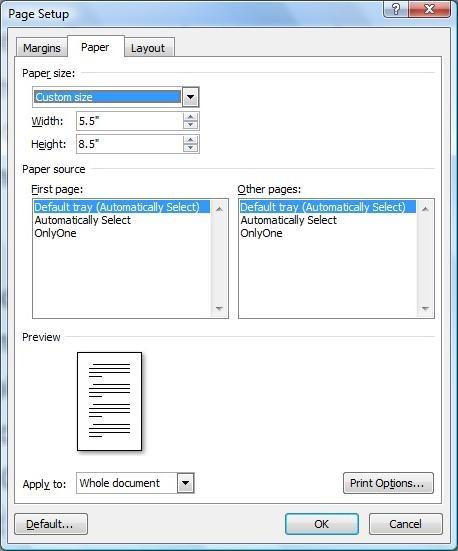
Možnosti
Včasih morate ustvariti še en razdelek in številke strani v Word-u ne od prvega, ampak na primer iz četrte strani. Obstaja tudi rešitev. Kazalec postavite na položaj, po katerem želite začeti številčenje, pojdite na zavihek »Postavitev strani«. V odstavku »Prekini« morate izbrati »Naslednja stran«. Te manipulacije vam omogočajo, da dobite dva dela v enem dokumentu, ki bosta drugače formatirana. Ko naredite premor, se boste znašli na kartici »Designer«, s katero se boste lahko premikali med ustvarjenimi odseki. Pojdite do prvega razdelka in prekličite oštevilčevanje, kar vam omogoča, da dobite številke, ki se začnejo od drugega dela - od četrte strani. Številko in formatirate lahko v drugačni velikosti strani. Če želite to narediti, morate najprej nastaviti velikost papirja in nato narediti paginacijo.